HP LaserJet 4250/4350 Series - User Guide
Table Of Contents
- Общие сведения о принтере
- Работа с принтером
- Выбор лотка, используемого для печати
- Выбор правильного режима термоэлемента
- Сшивание документов
- Загрузка лотков
- Общие сведения об отсеках для отпечатанных материалов
- Печать на конвертах
- Печать на специальных материалах
- Печать на этикетках
- Печать на прозрачной пленке
- Печать на фирменных бланках, перфорированной бумаге и на печатных бланках (односторонняя)
- Печать на бумаге со специальной обработкой
- Печать на малоформатной бумаге, бумаге нестандартного формата и бумаге высокой плотности
- Задание нестандартного формата бумаги
- Печать на обеих сторонах бумаги (дополнительное устройство для автоматической двусторонней печати)
- Отмена задания на печать
- Использование драйвера принтера
- Использование функций драйвера принтера
- Печать водяных знаков
- Печать нескольких страниц на одном листе бумаги
- Установка нестандартного формата бумаги
- Работа в режиме EconoMode (черновая печать)
- Выбор параметров качества печати
- Использование функций уменьшения и увеличения
- Выбор источника подачи бумаги
- Печать обложки, другой первой или последней страницы или пустой страницы
- Использование функций хранения заданий
- Управление принтером и его обслуживание
- Использование встроенного Web-сервера
- Использование программного обеспечения HP Web Jetadmin
- Использование панели инструментов HP
- Удаление панели инструментов HP
- Управление драйверами принтеров и их настройка
- Настройка предупреждений по электронной почте
- Настройка часов
- Проверка конфигурации принтера
- Обслуживание картриджа
- Очистка принтера
- Выполнение профилактического обслуживания
- Замена сшивателя
- Устранение неисправностей
- Схема устранения неполадок
- Устранение основных неполадок при печати
- Правила использования бумаги
- Распечатка специальных страниц
- Устранение замятий
- Места возникновения замятий
- Устранение замятий в области верхней крышки и картриджей
- Удаление замятий из дополнительного устройства подачи конвертов
- Устранение замятий в лотках
- Устранение замятий из дополнительного модуля двусторонней печати
- Устранение замятий в области вывода бумаги
- Устранение замятия в области термоэлемента
- Устранение замятий в дополнительном модуле укладчика или сшивателя/укладчика
- Устранение повторных замятий
- Сообщения принтера
- Объяснение значений индикаторов для сшивателя и сшивателя/укладчика
- Устранение проблем качества печати
- Контрольный список качества печати
- Примеры дефектов изображений
- Светлая печать (частичное заполнение страницы)
- Светлая печать (полное заполнение страницы)
- Крапинки
- Пропадание знаков
- Линии
- Серый фон
- Размазывание тонера
- Лишний тонер
- Повторяющиеся дефекты
- Повтор изображения
- Деформированные символы
- Перекос страницы
- Скручивание или неровность
- Замятия и складки
- Вертикальные белые линии
- Следы шестеренок
- Белые пятна на черном фоне
- Разрозненные линии
- Смазанная печать
- Случайное повторение изображения
- Устранение ошибок печати сетевого принтера
- Устранение распространенных ошибок при работе в Windows
- Устранение распространенных ошибок при работе в Macintosh
- Устранение распространенных ошибок при использовании PostScript
- Устранение неисправностей дополнительного жесткого диска
- Расходные материалы и дополнительные принадлежности
- Меню панели управления
- Технические требования
- Память принтера и ее расширение
- Команды принтера
- Регламентирующая информация
- Обслуживание и поддержка
- Указатель
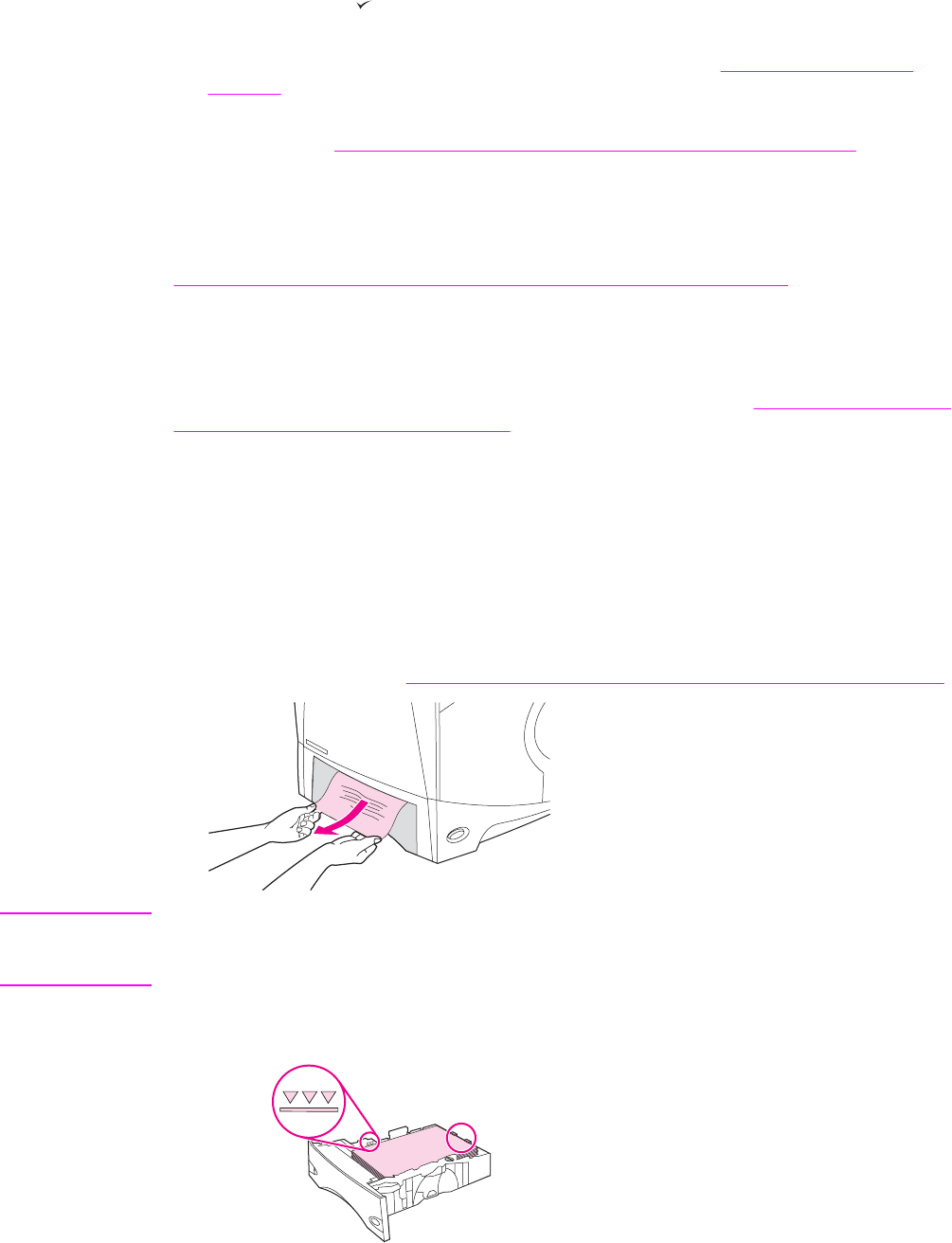
5.
Нажмите кнопку
(кнопка В
ЫБРАТЬ
) для сброса сообщения о замятии.
6. Если сообщение о замятии появляется повторно, в принтере остался замятый
конверт. Проверьте, нет ли замятия в другом месте. (См.
Места возникновения
замятий.)
7. Загрузите конверты повторно, протолкнув нижние конверты чуть дальше, чем
верхние. (См.
Загрузка конвертов в дополнительный податчик конвертов.)
Устранение замятий в лотках
В этой главе описывается процедура очистки замятий бумаги в лотках. См. также
Удаление замятий из дополнительного устройства подачи конвертов.
Устранение замятий из лотка 1
Осторожно вытяните бумагу или другой носитель из принтера. Если часть бумаги уже
затянута в принтер, выполните процедуру, описанную в разделе
Устранение замятий в
области верхней крышки и картриджа.
Устранение замятий из лотка 2 и дополнительного лотка на 500
листов
1. Выньте лоток из принтера, слегка приподнимите его и удалите из лотка весь
поврежденный носитель.
2. Если в зоне подачи виден край замятого листа, осторожно извлеките носитель из
принтера, потянув его вниз. (Не тяните бумагу прямо наружу, иначе она может
порваться.) Если носитель не виден, проверьте следующий лоток или область
верхней крышки. (См.
Устранение замятий в области верхней крышки и картриджа.)
Примечание
Не вытаскивайте носитель с силой, если он не выходит достаточно легко. Если
носитель застрял в лотке, попробуйте удалить его через лоток сверху (если он
установлен) или через область верхней крышки.
3. Убедитесь, что носитель лежит в лотке ровно, касается опорной поверхности
всеми четырьмя углами и попадает под выступы индикаторов максимальной высоты.
152 Глава 4 Устранение неисправностей RUWW










